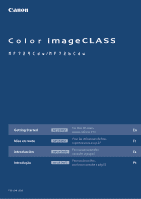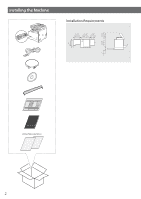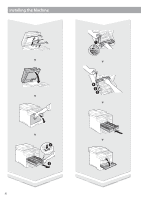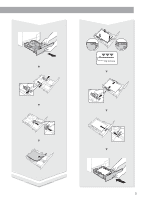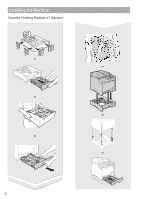Canon Color imageCLASS MF729Cdw Getting Started Guide
Canon Color imageCLASS MF729Cdw Manual
 |
View all Canon Color imageCLASS MF729Cdw manuals
Add to My Manuals
Save this manual to your list of manuals |
Canon Color imageCLASS MF729Cdw manual content summary:
- Canon Color imageCLASS MF729Cdw | Getting Started Guide - Page 1
Getting Started IMPORTANT For Mac OS users, please refer to P.13 En Mise en route IMPORTANT Pour les utilisateurs de Mac, reportez-vous à la p.27 Fr Introducción Para usuarios de Mac, IMPORTANTE consulte la pág.41 Es Introdução Para usuários Mac, IMPORTANTE por favor consulte a pág.55 - Canon Color imageCLASS MF729Cdw | Getting Started Guide - Page 2
Installing the Machine Installation Requirements 15 3/4" 19 1/8" 9 5/8" (400 mm) (484 mm) (243 mm) 18 7/8" 10 3/4" (479 mm) (272 mm) 17" (430 mm) 4" (100 mm) Limited Warranty Notice 2 - Canon Color imageCLASS MF729Cdw | Getting Started Guide - Page 3
Remove all the tape. 3 - Canon Color imageCLASS MF729Cdw | Getting Started Guide - Page 4
Installing the Machine 4 - Canon Color imageCLASS MF729Cdw | Getting Started Guide - Page 5
Up to here 5 - Canon Color imageCLASS MF729Cdw | Getting Started Guide - Page 6
Installing the Machine Cassette Feeding Module-V1 (Option) 6 - Canon Color imageCLASS MF729Cdw | Getting Started Guide - Page 7
et connexion d'un câble téléphonique 27 Procédures utiles 28 Résolution des bourrages papier 29 Remplacement des cartouches de toner 30 Contenido Acerca de los manuales suministrados 36 Navegación por el menú y método de introducción de texto 36 Conexión del cable de alimentación y encendido - Canon Color imageCLASS MF729Cdw | Getting Started Guide - Page 8
. Navigating the Menu and Text Input Method System Manager Name A Administrator A/a/12 # Apply MF Driver Installation Guide (Provided DVD-ROM): Read this manual next. This manual describes software installation. e-Manual (Provided DVD-ROM): Read the desired chapter to suit your needs. The - Canon Color imageCLASS MF729Cdw | Getting Started Guide - Page 9
colors and density of the original document. For details on how to perform color correction, see the e-Manual. e-Manual point), which supports IEEE802.11b guides with step-by-step instruction to assist you through the process from the following URL: www.usa.canon.com/WirelessHelp Viewing these guides - Canon Color imageCLASS MF729Cdw | Getting Started Guide - Page 10
(or hub) properly connected using a LAN cable? For more information, see the instruction manual for the network device you are using, or contact the networking En device manufacturer. re-install. Connecting via a USB Cable Follow the MF Driver Installation Guide to connect the USB cable. 10 - Canon Color imageCLASS MF729Cdw | Getting Started Guide - Page 11
LAN cable or wireless LAN? For more information, see the instruction manual for the network device you are using, or contact the networking (access point) that you are using. ● There is a button. This machine supports WPS (Wi-Fi Protected Setup). You can easily setup if your router (access point - Canon Color imageCLASS MF729Cdw | Getting Started Guide - Page 12
Setting the Access Point Manually 1 Check SSID or Network Key for a Wireless LAN Router/Access Point. • Check the label on the Wireless LAN router. • You can check the SSID or the network key using "Canon MF / LBP Wireless Setup Assistant," which is included in the provided DVD-ROM supplied with the - Canon Color imageCLASS MF729Cdw | Getting Started Guide - Page 13
Following the instructions on the Setup Guide" to specify a fax number, a unit name, and a receive mode. For more details on the receive mode, see the e-Manual. e-Manual " driver on our Canon homepage. For further information on installation or using the driver, see the MF Driver Installation Guide - Canon Color imageCLASS MF729Cdw | Getting Started Guide - Page 14
Utility ● Scanning from an Application ● Scanning with the WIA Driver* Documents Data 2 on 1 Booklet Printing 4 on 1 the network scan from all computers which are connected with the machine. The machine supports to increase work efficiency as a shared machine in the office. Saving in a USB - Canon Color imageCLASS MF729Cdw | Getting Started Guide - Page 15
on the screen to remove the jammed document or paper. This manual indicates only areas where paper jams occur. For details on each function, see the e-Manual. Paper jammed. Press [Next] to display the steps. Next Feeder Output area Manual feed slot Paper drawer (of the main unit) Back side - Canon Color imageCLASS MF729Cdw | Getting Started Guide - Page 16
life. If this message does not disappear, replace the toner cartridge. You can continue printing, but the print quality cannot be guaranteed. e-Manual "Replacing Toner Cartridges" * Black, yellow, magenta, or cyan will appear in . If Printouts are Poor in Quality If your printouts - Canon Color imageCLASS MF729Cdw | Getting Started Guide - Page 17
manual are which of Color imageCLASS MF729Cdw unless specified. Important Safety Instructions Please read the "Important Safety Instructions" in this manual and in the e-Manual thoroughly before operating the machine. As these instructions Please contact an authorized Canon dealer if the machine - Canon Color imageCLASS MF729Cdw | Getting Started Guide - Page 18
operation. Read the following remarks and instructions for safety. − Never open covers other than those indicated in this manual. − Do not remove the caution fire or electric shock. Consumables WARNING • Do not dispose of used toner cartridges in open flames. This may cause an ignition, and result - Canon Color imageCLASS MF729Cdw | Getting Started Guide - Page 19
instead. Color imageCLASS MF729Cdw (F167802) Color imageCLASS MF726Cdw ( list is intended to be a guide only. If you are uncertain about Insignias − Selective Service or Draft Papers Color imageCLASS MF729Cdw: F167802 Color imageCLASS the instructions, may manual. If you make such changes or - Canon Color imageCLASS MF729Cdw | Getting Started Guide - Page 20
should contact Canon Authorized Service Facilities for servicing of equipment, Information regarding Authorized Service Facility locations can be obtained by calling Canon Customer Care Center (1-800-OK-CANON). Rights of the Telephone Company If this equipment (Color imageCLASS MF729Cdw/MF726Cdw - Canon Color imageCLASS MF729Cdw | Getting Started Guide - Page 21
the company's inside wiring associated with a single line individual service may be extended by means of a certified connector assembly ( adjustments, or performance of procedures other than those specified in this manual may result in hazardous radiation exposure. The label is attached to the - Canon Color imageCLASS MF729Cdw | Getting Started Guide - Page 22
d'utiliser la machine. Navigation dans le menu et méthode de saisie du texte Nom administrateur système A Administrator A/a/12 # Appliquer Guide d'installation du pilote MF (DVD-ROM fourni) : Vous devez ensuite lire ce manuel. Il explique comment installer le logiciel. Manuel électronique - Canon Color imageCLASS MF729Cdw | Getting Started Guide - Page 23
de réseau sans fil, vous trouverez une vidéo et un guide écrit contenant des instructions détaillées, pour vous aider à réaliser ce processus, à l'URL suivante : www.usa.canon.com/WirelessHelp La consultation de ces guides garantit une installation fluide du périphérique dans votre environnement - Canon Color imageCLASS MF729Cdw | Getting Started Guide - Page 24
vous avez branché le câble USB avant l'installation, débranchez le câble USB et procédez à une nouvelle installation. Connexion via un câble USB Suivez le Guide d'installation du pilote MF pour brancher le câble USB. 24 - Canon Color imageCLASS MF729Cdw | Getting Started Guide - Page 25
recommencez les réglages. Si après cette nouvelle tentative, vous ne pouvez toujours pas vous connecter au point d'accès, reportez-vous aux instructions suivantes. Manuel électronique "Si un message d'erreur apparaît" Pour la vérification de la connexion réseau : Vous pouvez vérifier si la - Canon Color imageCLASS MF729Cdw | Getting Started Guide - Page 26
SSID ou de la clé réseau à l'aide de l'outil "Assistant de configuration sans fil Canon MF/LBP", inclus sur le DVD-ROM fourni avec la machine. 6 Lisez le message qui s' toujours pas vous connecter au point d'accès, reportezvous aux instructions suivantes. Manuel électronique "Si un message d'erreur - Canon Color imageCLASS MF729Cdw | Getting Started Guide - Page 27
de papier Suivez les instructions à l'écran pour définir Impression support mém Configurer maintenant Installer ultérieurement Carnet adress. Menu Procédez comme indiqué dans le "Guide de Guide d'installation du pilote MF. Vous pouvez également télécharger le pilote depuis le site Web Canon. - Canon Color imageCLASS MF729Cdw | Getting Started Guide - Page 28
Procédures utiles Cette machine vous permet d'effectuer différentes opérations. Vous trouverez ci-dessous une description des fonctions les plus courantes. Copie Agrandissement/Réduction de copie Vous pouvez agrandir ou réduire les documents de taille standard afin de les copier sur du papier de - Canon Color imageCLASS MF729Cdw | Getting Started Guide - Page 29
des bourrages papier Lorsque l'écran suivant s'affiche, cela signifie qu'un bourrage de papier s'est produit dans le chargeur ou la machine. Suivez les instructions à l'écran pour retirer le document ou le papier coincé. Seules les zones où un bourrage de papier risque de se produire sont indiquées - Canon Color imageCLASS MF729Cdw | Getting Started Guide - Page 30
apparaît La machine affiche un message lorsque que la quantité restante dans une cartouche de toner est faible. Message Moment où le message s'affiche à l'écran Description et solutions Préparez des projections d'encre apparaissent Les espaces blancs des originaux sont légèrement colorés 30 - Canon Color imageCLASS MF729Cdw | Getting Started Guide - Page 31
Color imageCLASS MF729Cdw, sauf mention contraire. Consignes de sécurité importantes Lisez attentivement les "Consignes de sécurité importantes" de ce manuel et du manuel électronique avant d'utiliser la machine. Comme ces instructions et contactez votre revendeur agréé Canon. • N'utilisez pas la - Canon Color imageCLASS MF729Cdw | Getting Started Guide - Page 32
un couvercle. Il ne peut donc s'échapper de la machine à aucun moment au cours du fonctionnement normal. Lisez attentivement les remarques et les instructions pour assurer votre sécurité. − N'ouvrez jamais les capots autrement que de la façon indiquée dans ce manuel. − Ne retirez pas l'étiquette de - Canon Color imageCLASS MF729Cdw | Getting Started Guide - Page 33
Utilisateurs aux Etats-Unis Color imageCLASS MF729Cdw : F167802 Color imageCLASS MF726Cdw : F167802 é et utilisé conformément aux présentes instructions, peut provoquer des interférences nuisibles aux communications quipement. Canon U.S.A., Inc. Fr One Canon Park, Melville, NY 11747, États-Unis TEL - Canon Color imageCLASS MF729Cdw | Getting Started Guide - Page 34
les adresses de ces sites, contactez l'assistance client Canon (1-800-OKCANON). Droits de l'opérateur téléphonique Si cet équipement (Color imageCLASS MF729Cdw/MF726Cdw) perturbe le réseau téléphonique, l'opérateur téléphonique peut déconnecter le service. Il se réserve également le droit d'apporter - Canon Color imageCLASS MF729Cdw | Getting Started Guide - Page 35
REMARQUE Canon vous recommande de choisir une ligne individuelle conforme aux normes de l'industrie, à acceptable. Dans certains cas, le câblage intérieur de la compagnie et la ligne de service individuelle peuvent être rallongés au moyen d'un connecteur certifié (rallonge de cordon de téléphone - Canon Color imageCLASS MF729Cdw | Getting Started Guide - Page 36
ón de seguridad en función del sistema operativo que esté utilizando. Si el DVD-ROM suministrado ya estuviera introducido en el ordenador y no apareciera [Manuales], retire el DVD-ROM e insértelo de nuevo. 36 Back Navegación por el menú Selección de elementos Pulse sobre un - Canon Color imageCLASS MF729Cdw | Getting Started Guide - Page 37
detallada sobre cómo realizar la corrección del color, consulte el e-Manual. En el e-Manual, consulte "Mantenimiento" ▶ "Mantenimiento y mejora de paso a paso para ayudarle en el proceso en la siguiente URL: www.usa.canon.com/WirelessHelp La consulta de estas guías le garantizará una instalación sin - Canon Color imageCLASS MF729Cdw | Getting Started Guide - Page 38
Hay un botón. Comience desde el paso 4 de "Modo de botón pulsador" (pág.39). Sí No hay ningún botón. Comience desde el paso 4 de "Configuración manual del punto de acceso" (pág.40). Conéctese con el ordenador mediante una red LAN cableada Proceda con "Conexión mediante una red LAN cableada - Canon Color imageCLASS MF729Cdw | Getting Started Guide - Page 39
Si no está seguro de si el router admite o no WPS, consulte el manual suministrado con el producto o póngase en contacto con el fabricante. ● No hay después de volver a intentarlo, consulte lo siguiente. Es En el e-Manual, consulte "Cuando aparece un mensaje de error" Verificación de la conexi - Canon Color imageCLASS MF729Cdw | Getting Started Guide - Page 40
ón manual del punto de acceso 1 Compruebe el SSID o la clave de red del router o punto de acceso de LAN inalámbrica. • Compruebe la etiqueta ubicada sobre el router de LAN inalámbrica. • Para verificar el SSID o la clave de red, podrá utilizar el "Asistente para la configuración inalámbrica Canon MF - Canon Color imageCLASS MF729Cdw | Getting Started Guide - Page 41
Para obtener más información sobre el modo de recepción, consulte el e-Manual. En el e-Manual, consulte "Fax" ▶ "Configuración inicial para las funciones de fax" y descargue el controlador apropiado de la página de inicio de Canon. Para obtener información sobre la instalación o la utilización del - Canon Color imageCLASS MF729Cdw | Getting Started Guide - Page 42
Tareas útiles Podrá usar diversas funciones en este equipo. Las funciones que se presentan a continuación son una descripción general de las funciones principales que podrá utilizar de forma rutinaria. Copia Ampliación/reducción de copias Podrá ampliar o reducir los documentos de tamaño estándar - Canon Color imageCLASS MF729Cdw | Getting Started Guide - Page 43
alimentador o en el interior del equipo. Siga el procedimiento que aparece en la pantalla para extraer el documento o el papel atascado. En este manual se indican únicamente las áreas en las que se pueden producir atascos de papel. Para obtener una información detallada sobre cada función, consulte - Canon Color imageCLASS MF729Cdw | Getting Started Guide - Page 44
de tóner. Podrá continuar imprimiendo, aunque no se podrá garantizar la calidad de impresión. En el e-Manual, consulte "Sustitución de los cartuchos de tóner" * Negro, amarillo, magenta o cian aparecerán en . Si las impresiones no son de buena calidad Si las impresiones comienzan - Canon Color imageCLASS MF729Cdw | Getting Started Guide - Page 45
en este manual Las ilustraciones y las pantallas que se utilizan en este manual pertenecen a Color imageCLASS MF729Cdw a menos equipo, apague inmediatamente el equipo y póngase en contacto con su distribuidor local de Canon. • No utilice el equipo cerca de ningún equipo médico. Es posible que - Canon Color imageCLASS MF729Cdw | Getting Started Guide - Page 46
durante el funcionamiento normal del equipo. Lea las siguientes observaciones e instrucciones por su seguridad. − No abra nunca tapas que no se indiquen en este manual. − No retire la etiqueta de precaución adherida a la tapa de la unidad de escáner láser. − Si el haz de láser escapara y entrara en - Canon Color imageCLASS MF729Cdw | Getting Started Guide - Page 47
Comunicaciones) Usuarios de los EE. UU. Color imageCLASS MF729Cdw: F167802 Color imageCLASS MF726Cdw: F167802 Contiene el ID de la expresamente en este manual. Si efectuara dichos cambios o modificaciones, podría obligársele a dejar de utilizar el equipo. Canon U.S.A., Inc. One Canon Park, Melville - Canon Color imageCLASS MF729Cdw | Getting Started Guide - Page 48
pudiera corregirse mediante los procedimientos descritos en esta guía o en el e-Manual, desconecte el equipo del cable de la línea telefónica y desconecte Asistencia al Cliente de Canon (1-800-OK-CANON). Derechos de la compañía telefónica Si este equipo (Color imageCLASS MF729Cdw/MF726Cdw) causara da - Canon Color imageCLASS MF729Cdw | Getting Started Guide - Page 49
NOTA Canon recomienda una lí del Departamento de Salud y Servicios Humanos (Department of Health and Human Services, DHHS) de los EE.UU. según la Ley de Control controles, ajustes o procedimientos que no se especifiquen en este manual podría tener como resultado una exposición a radiación peligrosa. - Canon Color imageCLASS MF729Cdw | Getting Started Guide - Page 50
de texto Nome do Gerente do Sistema A Administrator A/a/12 # Aplicar Guia de instalação do Driver MF (DVD-ROM fornecido): Leia esse manual a seguir. Esse manual descreve a instalação do software. Manual eletrônico (DVD-ROM fornecido): Leia o capítulo que se adequar mais às suas necessidades - Canon Color imageCLASS MF729Cdw | Getting Started Guide - Page 51
correção de cores quando quiser. Consulte o tópico "Corrigindo a gradação" no Manual eletrônico. Escolha do método de conexão da máquina ao computador ● Conexão uma conexão de rede sem fio, você encontrará na URL www.usa.canon.com/WirelessHelp um vídeo e manuais com instruções passo a passo para - Canon Color imageCLASS MF729Cdw | Getting Started Guide - Page 52
em 2 minutos. Se você pretende configurar o endereço IP manualmente, consulte os itens abaixo. Manual eletrônico "Rede" ▶ "Conectando a uma rede" ▶ "Definindo um endereço IP" 2 Instale o driver e o software usando o DVD-ROM fornecido. Consulte "Para obter mais detalhes sobre os procedimentos de - Canon Color imageCLASS MF729Cdw | Getting Started Guide - Page 53
54) para saber como descobrir seu SSID e a respectiva chave de rede. Para configurar com o método de código de PIN WPS ou efetuar a configuração manual: Manual eletrônico "Conectando a uma LAN sem fio" Configuração da LAN sem fio Modo de pressionamento de botão 1 Toque em na tela principal - Canon Color imageCLASS MF729Cdw | Getting Started Guide - Page 54
• Você pode verificar o SSID ou a chave de rede usando o "Assistente de instalação sem fio Canon MF/LBP" que está incluso no DVD-ROM fornecido com a máquina. 6 Leia a mensagem exibida instruções a seguir. Manual eletrônico "Quando uma mensagem de erro aparece" Para definir o endereço IP manualmente - Canon Color imageCLASS MF729Cdw | Getting Started Guide - Page 55
de recepção. Para obter mais detalhes sobre o modo de recepção, consulte o Manual eletrônico. Manual eletrônico "Envio de faxes" ▶ "Configurando as configurações iniciais para o Guia de instalação do Driver MF. Você pode também baixar o driver do site da Canon. Windows MacOS Conector de linha - Canon Color imageCLASS MF729Cdw | Getting Started Guide - Page 56
Gravação de documentos via operações de um computador ● Digitalização com o MF Scan Utility ● Digitalização a partir de um aplicativo ● Digitalização com o driver WIA* Documentos Dados Salvando em uma memória USB Você pode salvar documentos digitalizados em uma memória USB conectada à máquina - Canon Color imageCLASS MF729Cdw | Getting Started Guide - Page 57
significa que ocorreu um atolamento de papel no alimentador ou dentro da máquina. Siga o procedimento exibido na tela para remover o documento atolado ou o papel. Este manual indica somente áreas onde ocorrem atolamentos de papel. Para obter mais detalhes sobre cada função, consulte - Canon Color imageCLASS MF729Cdw | Getting Started Guide - Page 58
, a impressão continuará, mas os faxes poderão ficar desvanecidos ou borrados. Manual eletrônico "Imprimindo listas e relatórios" Manual eletrônico "Definindo a lista de menu" Fim da Vida Útil Cart Toner O cartucho de toner atingiu o fim de sua vida útil. Se esta mensagem não desaparecer - Canon Color imageCLASS MF729Cdw | Getting Started Guide - Page 59
e telas utilizadas neste manual As ilustrações e exibições usadas neste manual referem-se ao modelo Color imageCLASS MF729Cdw, a menos que especificado ferimentos. • Por favor, entre em contato com um revendedor autorizado Canon se a máquina fizer algum barulho fora do normal, emitir odores incomuns - Canon Color imageCLASS MF729Cdw | Getting Started Guide - Page 60
instruções de segurança abaixo. − Nunca abra tampas além das indicadas neste manual. − Não remova a etiqueta de cuidado colocada na tampa da unidade de elétrico. Consumíveis ATENÇÃO • Não descarte os cartuchos de toner usados no fogo. Isso pode causar ignição e resultar em queimaduras ou inc - Canon Color imageCLASS MF729Cdw | Getting Started Guide - Page 61
ser registrados por substituição. Color imageCLASS MF729Cdw (F167802) Color imageCLASS MF726Cdw (F167802) Limitações Usuários dos EUA Color imageCLASS MF729Cdw: F167802 Color imageCLASS MF726Cdw: F167802 Contém especificado de outro modo neste manual. Se você efetuar tais alterações ou modificações - Canon Color imageCLASS MF729Cdw | Getting Started Guide - Page 62
ser corrigido pelos procedimentos descritos neste guia ou no Manual eletrônico, desconecte o equipamento do cabo da Canon podem ser obtidas telefonando para o Centro de Apoio a Cliente da Canon (1-800-OK-CANON nos EUA). Direitos da companhia telefônica Se este equipamento (Color imageCLASS MF729Cdw - Canon Color imageCLASS MF729Cdw | Getting Started Guide - Page 63
para produtos comercializados nos Estados Unidos. CUIDADO O uso de controles, ajustes ou a realização de procedimentos diferentes dos especificados neste manual pode resultar em exposição perigosa a radiação. A etiqueta está afixada à máquina do scanner a laser dentro da máquina e não se encontra em - Canon Color imageCLASS MF729Cdw | Getting Started Guide - Page 64
DE R.L. DE C.V. Boulevard Manuel Avila Camacho, No. 138 PB, Piso 17 Col. Lomas de Chapultepec CP 11000, Mexico D.F. Mexico Call Center: 01800-710-7168 CANON INC. 30-2, Shimomaruko 3-chome, Ohta-ku, Tokyo 146-8501, Japan CANON MARKETING JAPAN INC. 16-6, Konan 2-chome, Minato-ku, Tokyo 108-8011, Japan
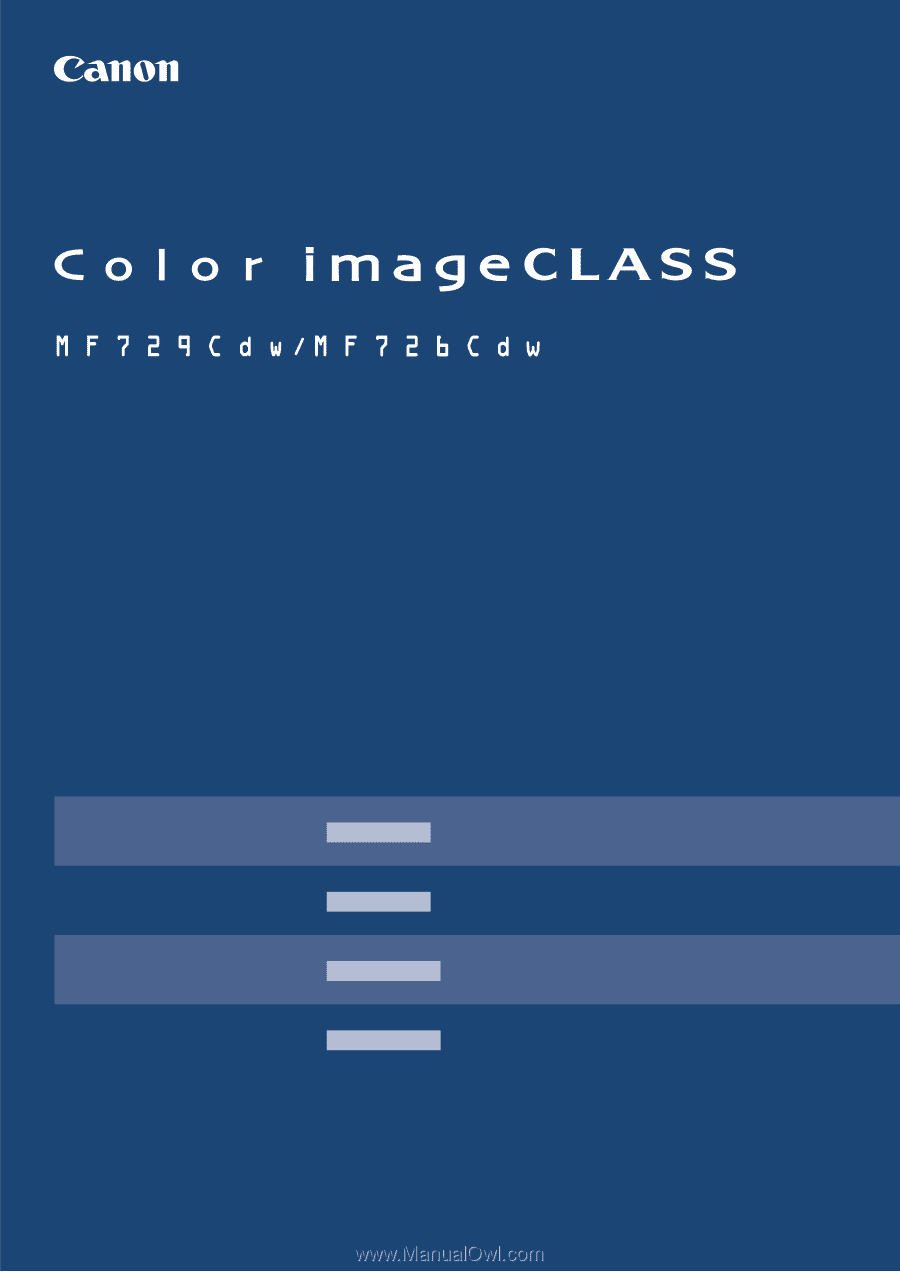
FT6-1248
(000)
Getting Started
IMPORTANT
For Mac OS users,
please refer to P.13
En
Mise en route
IMPORTANT
Pour les utilisateurs de Mac,
reportez-vous à la p.27
Fr
Introducción
IMPORTANTE
Para usuarios de Mac,
consulte la pág.41
Es
Introdução
IMPORTANTE
Para usuários Mac,
por favor consulte a pág.55
Pt